Otázka
Problém: Jak opravit, že v systému Windows 10 chybí ikony na ploše?
Dobrý den, něco se stalo s ikonami na ploše – jednoduše zmizely. Předpokládám, že jsem na něco klikl špatně, nebo to způsobilo něco jiného? Mohl byste mi prosím říct, jaký je důvod smrtelně dráždivého problému a jak to opravit? Mnohokrát děkuji!!
Vyřešená odpověď
Chybějící ikony na ploše v systému Windows 10 je jedním z mnoha problémů v nejnovější verzi operačního systému. Když vyšel Windows 10, způsobilo to spoustu nespokojenosti kvůli chybám a problémům se stabilitou.
[1] Většina problémů s aktualizacemi OS byla opravena dalšími aktualizacemi Windows vydanými v roce 2018. Tento konkrétní problém s nabídkou Start však u mnoha uživatelů vyvolává frustraci[2] ještě donedávna.Aktualizace systému Windows 10 z července 2021 zahrnovala opravy závažných nedostatků, jako je PrintNightmware a další zranitelnosti zabezpečení,[3] ale problém s ikonami na ploše odstraněnými po upgradu zůstává trápit lidi. Aktualizace sestavení vytváří mnoho procesů pro zálohování souborů a zajišťuje přidání všech potřebných částí, než je stroj. Někdy mohou chybějící části způsobit problémy a dočasné soubory, jako jsou ty na ploše, jsou nakonec odstraněny, takže uživatelé mají tendenci panikařit.[4]
Není třeba tak činit. Aktualizace systému Windows mají tuto chybu, když je uživatelský profil odložen a obnoven až po upgradu. Jste požádáni o přihlášení, ale profil je dočasný a tyto soubory vypadají, že chybí. Měli byste restartovat alespoň 3krát, dokud nebude profil plně obnoven, aby počítač mohl spustit všechny správné funkce a vlastnosti. Toto by měla být rychlá oprava chyby. V opačném případě postupujte podle pokynů dále a opravte další možné problémy.
Ikony systému Windows jsou často důležitou součástí každodenního používání počítače mnoha uživatelů. Zkratky jim umožňují přístup k požadované aplikaci nebo dokumentu pouhým kliknutím myši, aniž by se museli prohrabávat různými složkami v systému. Tito drobní pomocníci na ploše se v podstatě od samého počátku vývoje Windows příliš nezměnili – nebo se to alespoň většině uživatelů může zdát.
Problém s chybějícími ikonami na ploše může být pro mnoho uživatelů extrémně frustrující, protože jim trvá mnohem déle, než najdou soubory/aplikace prostřednictvím Průzkumníka souborů nebo jiných navigačních aplikací. Existuje však několik různých metod, které mohou uživatelům pomoci opravit chybějící ikony na ploše v systému Windows 10, z nichž většinu není obtížné spustit.
Nabídka Start byla změněna kvůli stížnostem a požadavkům uživatelů, ale tato chyba s chybějícími ikonami na ploše v systému Windows 10 je docela nepříjemná a může se objevit z několika různých důvodů. Za prvé, když uživatelé mají na ploše najednou mnoho ikon, změna není příjemná.
Hlavním důvodem tohoto problému na zařízení jsou upravená nastavení, například nastavení režimu plochy a tabletu. Lidé mají tendenci obviňovat chyby operačního systému již od začátku. Naštěstí kvůli opravám chyb ve Windows lze problém, kdy v systému Windows 10 chybí ikony na ploše, opravit.
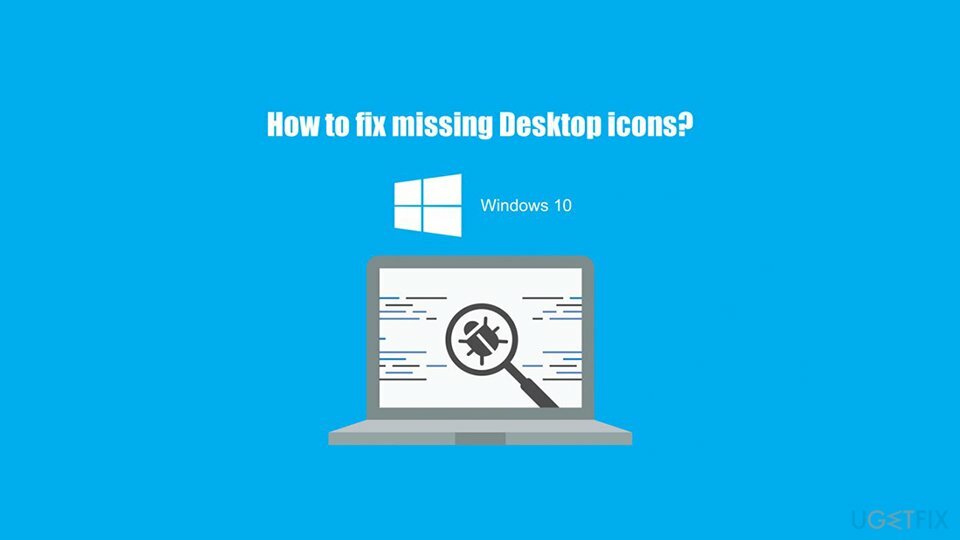
Windows 10 je skvělý OS, který byl vyvíjen s ohledem na uživatele OS Windows a jejich preference, stejně jako s ohledem na nejlepší a nejhorší vlastnosti předchozích verzí Windows. V důsledku toho si nadšenci Windows museli všimnout, kolik chyb a nepříjemností systému Windows 8 bylo opraveno. Přesto ve Windows 10 převažují problémy, jako jsou ikony na ploše.
Kromě toho ti, kteří si stěžovali na design Windows nebo grafické uživatelské rozhraní (GUI) a nabídku Start, byly předloženy hlavní změny. Bohužel, ale některé změny byly některými uživateli považovány za chyby. Chybějící ikony na ploše jsou jednou z nich.
Metody, jak opravit chybějící ikony na ploše v systému Windows 10
Chcete-li opravit poškozený systém, musíte si zakoupit licencovanou verzi Reimage Reimage.
Problém chybějících ikon na ploše není univerzální – někdy uživatelé vidí základní názvy aplikací nebo souborů bez ikon, zatímco v jiných případech jsou všechny zkratky zcela neviditelné. Někteří hlásili odstranění tapety plochy po problému s chybějícími ikonami.
Zatímco v některých případech mohou být chybějící ikony na ploše způsobeny virovou infekcí[5], ve většině případů k tomu dochází v důsledku nesprávného nastavení, náhodně skrytého nebo nesprávného režimu. Ačkoli k většině případů dochází kvůli náhodně nastavenému režimu Tablet místo režimu Desktop, existují i jiné příčiny. Naštěstí lze tuto „chybu“ opravit poměrně snadno, ale měli byste nejprve zkontrolovat systém pomocí nástroje pro opravu počítače ReimagePračka Mac X9 – může také automaticky vyřešit problém s chybějícími ikonami na ploše.
1. Restartujte Průzkumníka souborů
Chcete-li opravit poškozený systém, musíte si zakoupit licencovanou verzi Reimage Reimage.
Průzkumník souborů je nedílnou součástí jakéhokoli operačního systému Windows 10. Pokud máte problémy s rozhraním nebo například zmizely ikony, měli byste proces restartovat následovně:
- lis Ctrl + Shift + Esc otevřete Správce úloh
- Přejděte dolů a vyhledejte Průzkumník Windows
- Klikněte pravým tlačítkem na záznam a vyberte Restartujte
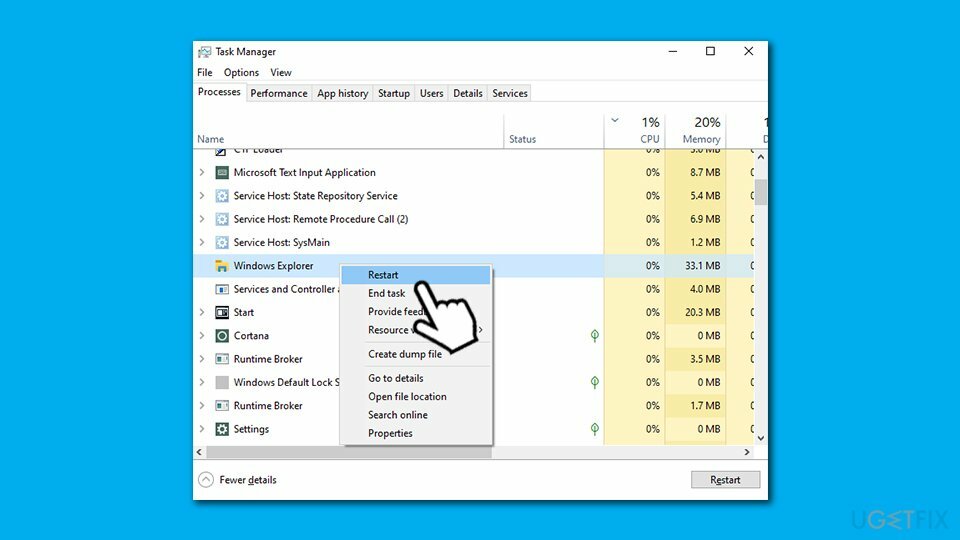
- Vaše plocha bude blikat a proces se restartuje
2. Spusťte nástroj pro odstraňování problémů s vyhledáváním a indexováním
Chcete-li opravit poškozený systém, musíte si zakoupit licencovanou verzi Reimage Reimage.
Vestavěné nástroje pro odstraňování problémů jsou skvělá řešení, která vám mohou pomoci vyřešit různé problémy se systémem Windows. Pokud něco, může to alespoň určit správný směr. Spusťte tedy Poradce při potížích s vyhledáváním a indexováním takto:
- Klikněte pravým tlačítkem na Start tlačítko a vyberte Nastavení
- Jít do Aktualizace a zabezpečení sekce
- Na levé straně vyberte Odstraňte problémy
- Přejděte dolů a klikněte na Vyhledávání a indexování
- Vybrat Spusťte nástroj pro odstraňování problémů
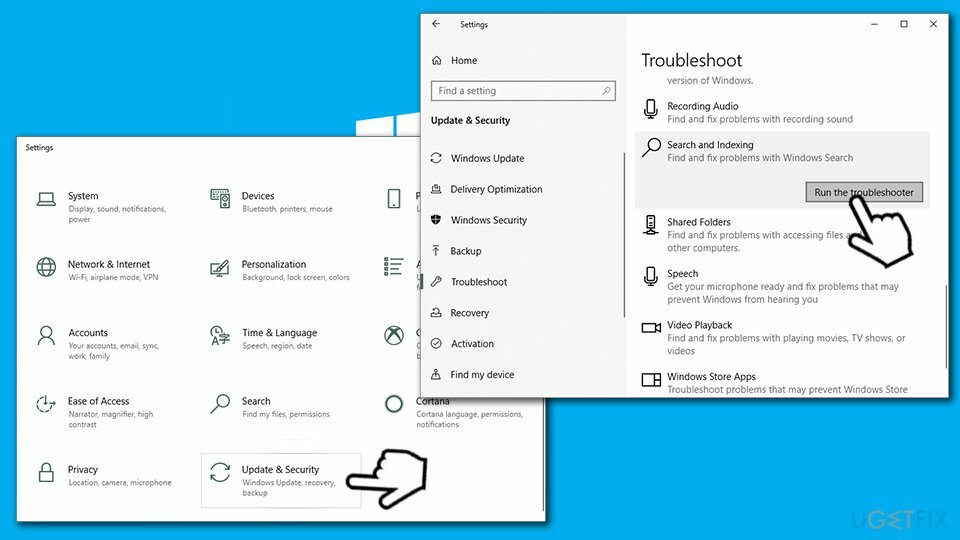
3. Obnovte soubory ze složky .old
Chcete-li opravit poškozený systém, musíte si zakoupit licencovanou verzi Reimage Reimage.
- zmáčkni Klávesa Windows + E klávesová zkratka pro otevření Průzkumníka souborů.
- Uživatelé mohou otevřít složku Windows.old na této cestě
Tento PC\\C:\\Windows.old - Otevři Uživatel podsložku ve složce Windows.old.
- Otevřete podsložku uživatelského účtu.
- Poté obnovte smazané soubory z jejich uživatelského účtu.
- Vyberte soubor a poté stiskněte Kopírovat do tlačítko pro otevření níže uvedené rozevírací nabídky.
- Vyberte jinou složku, do které chcete soubory zkopírovat.
4. Obnovte mezipaměť ikon
Chcete-li opravit poškozený systém, musíte si zakoupit licencovanou verzi Reimage Reimage.
- Vepište cmd do Windows Search
- Klikněte pravým tlačítkem myši na Příkazový řádek výsledek a vyberte Spustit jako administrátor (poznámka: v případě, že vám nefunguje ani vyhledávání ve Windows, klepněte na Win + R na klávesnici zadejte cmd.exe a pak udeřit Ctrl+Shift+Enter)
- Jakmile se otevře nové okno, zadejte tyto příkazy a stiskněte Zadejte po každém:
taskkill /F /IM explorer.exe
cd /d %profil uživatele%\\AppData\\Local
attrib –h IconCache.db
z IconCache.db
spusťte explorer.exe - Zavřený Příkazový řádek
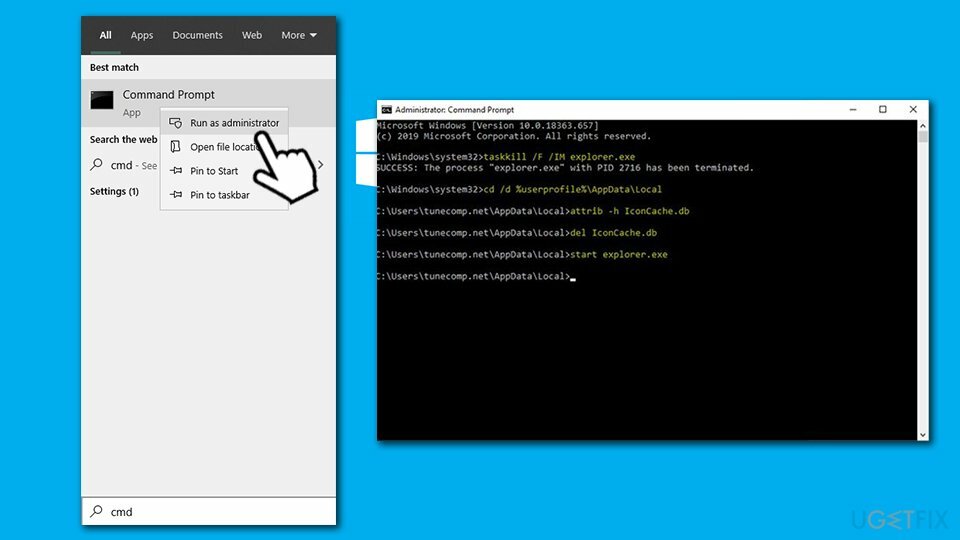
5. Zkontrolujte viditelnost ikon na ploše
Chcete-li opravit poškozený systém, musíte si zakoupit licencovanou verzi Reimage Reimage.
V případě, že jste omylem skryli ikony na ploše, postupujte takto:
- Klikněte pravým tlačítkem myši na ploše (nezáleží na tom, kde, pokud je to a prázdné místo)
- Umístěte ukazatel myši na Pohled
- Ujisti se že Zobrazit ikony na ploše možnost je zaškrtnuta
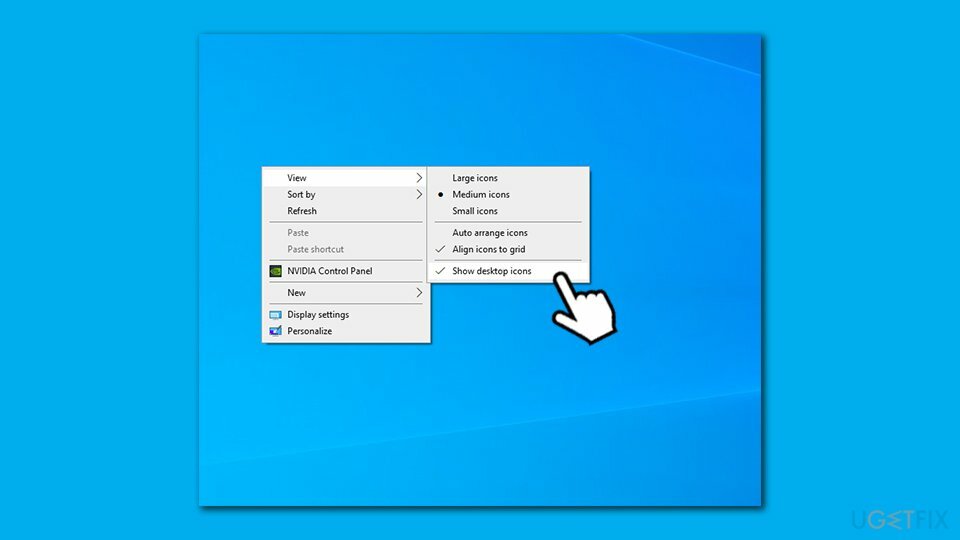
Někteří uživatelé navíc tento výběr uvedli Automatické uspořádání ikon možnost jim pomohla opravit problém s chybějícími ikonami.
6. Vypněte režim tabletu
Chcete-li opravit poškozený systém, musíte si zakoupit licencovanou verzi Reimage Reimage.
Jak jsme již upozornili, chybějící ikony na ploše mohou být důsledkem nesprávně nastaveného Režimu. Poslední věcí, kterou byste měli vyzkoušet, je proto deaktivovat režim tabletu a přepnout do režimu pracovní plochy. To lze provést pomocí následujících kroků:
- Klikněte na upozornění v pravém dolním rohu obrazovky
- Ve spodní části nového okna uvidíte mnoho možností
- Klikněte na Režim tabletu abyste se ujistili, že režim je zakázáno
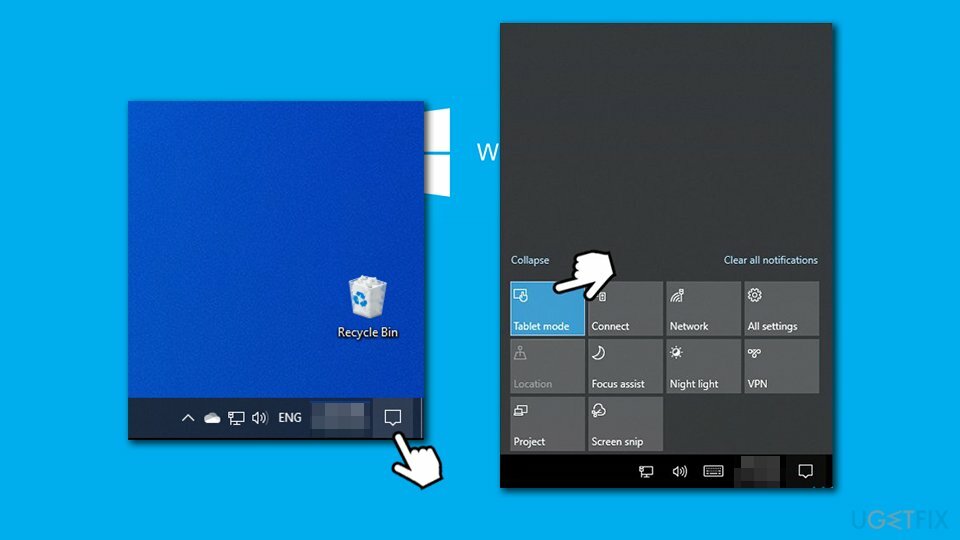
7. Spusťte skenování SFC
Chcete-li opravit poškozený systém, musíte si zakoupit licencovanou verzi Reimage Reimage.
Poškozené systémové soubory Windows mohou způsobit různé poruchy. Chcete-li to vyřešit, spusťte nástroj Kontrola systémových souborů pomocí příkazového řádku:
- Přístup Příkazový řádek jak je vysvětleno v předchozí opravě
- Zadejte následující příkaz a stiskněte Vstupte:
sfc /scannow
- Počkejte, dokud systém Windows nezjistí související problémy a automaticky je opraví
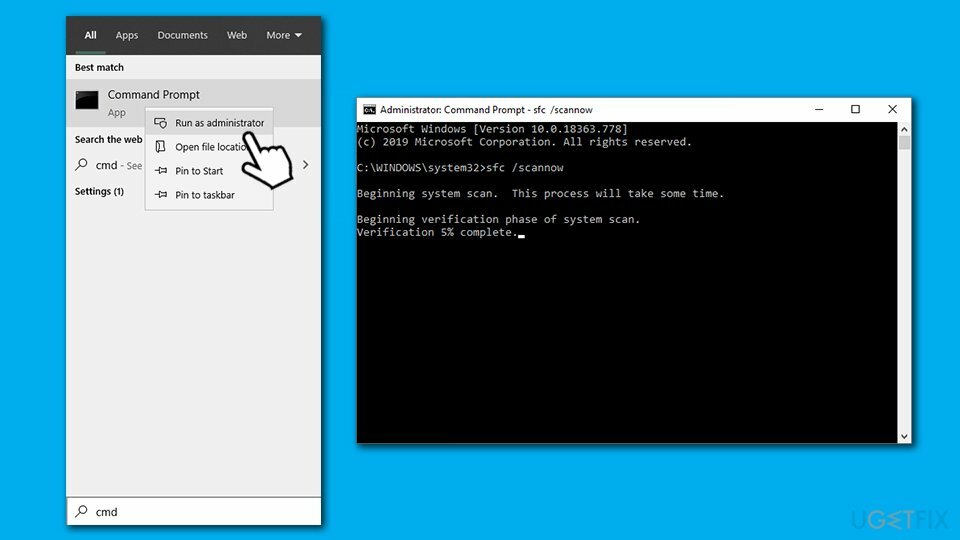
8. Použijte bod obnovení systému
Chcete-li opravit poškozený systém, musíte si zakoupit licencovanou verzi Reimage Reimage.
Pokud vám žádné z výše uvedených řešení nepomohlo vyřešit problém s chybějícími ikonami na ploše, můžete zkusit použít System Funkce obnovení pro návrat konfigurace počítače do bodu, kdy vaše ikony stále fungovaly správně. Pamatujte, že to neovlivní vaše osobní soubory, ačkoli programy a aktualizace nainstalované po bodu obnovení, ke kterému se vracíte, budou odstraněny.
- lis Win + R zároveň
- Vepište rstrui.exe a stiskněte Vstupte
- Klikněte další
- Vyberte bod obnovení, který znáte dobrý systém konfigurace
- Klikněte další a stiskněte Dokončit
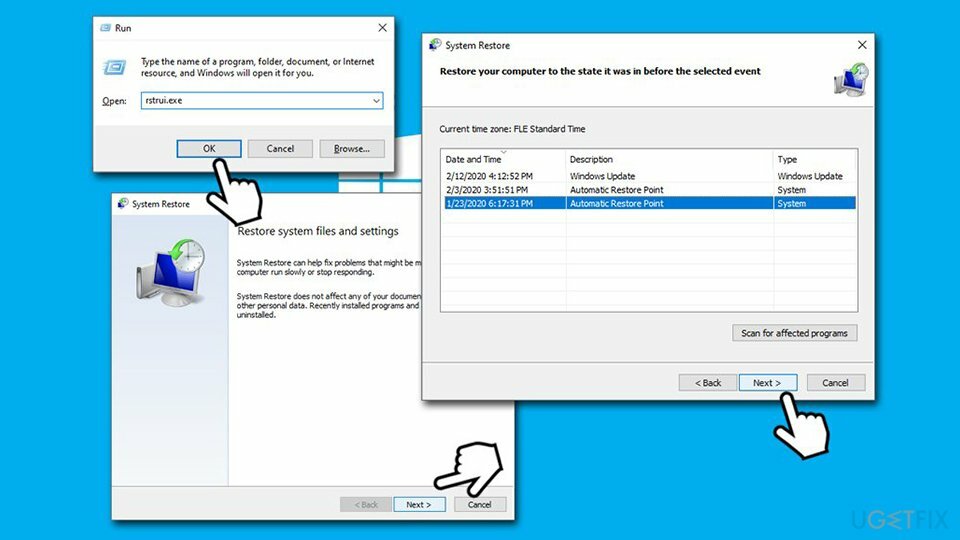
Opravte své chyby automaticky
Tým ugetfix.com se snaží ze všech sil pomoci uživatelům najít nejlepší řešení pro odstranění jejich chyb. Pokud se nechcete potýkat s technikami ruční opravy, použijte automatický software. Všechny doporučené produkty byly testovány a schváleny našimi profesionály. Nástroje, které můžete použít k opravě chyby, jsou uvedeny níže:
Nabídka
Udělej to teď!
Stáhnout FixŠtěstí
Záruka
Udělej to teď!
Stáhnout FixŠtěstí
Záruka
Pokud se vám nepodařilo opravit chybu pomocí Reimage, kontaktujte náš tým podpory a požádejte o pomoc. Sdělte nám prosím všechny podrobnosti, o kterých si myslíte, že bychom měli vědět o vašem problému.
Tento patentovaný proces opravy využívá databázi 25 milionů součástí, které mohou nahradit jakýkoli poškozený nebo chybějící soubor v počítači uživatele.
Chcete-li opravit poškozený systém, musíte si zakoupit licencovanou verzi Reimage nástroj pro odstranění malwaru.

VPN je zásadní, pokud jde o to soukromí uživatele. Online sledovače, jako jsou soubory cookie, mohou používat nejen platformy sociálních médií a jiné webové stránky, ale také váš poskytovatel internetových služeb a vláda. I když použijete nejbezpečnější nastavení prostřednictvím webového prohlížeče, stále můžete být sledováni prostřednictvím aplikací připojených k internetu. Kromě toho prohlížeče zaměřené na soukromí, jako je Tor, nejsou optimální volbou kvůli snížené rychlosti připojení. Nejlepším řešením pro vaše maximální soukromí je Soukromý přístup k internetu – být anonymní a zabezpečený online.
Software pro obnovu dat je jednou z možností, která by vám mohla pomoci obnovit své soubory. Jakmile soubor smažete, nezmizí ve vzduchu – zůstane ve vašem systému, dokud na něj nebudou zapsána žádná nová data. Data Recovery Pro je software pro obnovu, který hledá pracovní kopie smazaných souborů na vašem pevném disku. Pomocí tohoto nástroje můžete zabránit ztrátě cenných dokumentů, školních prací, osobních obrázků a dalších důležitých souborů.